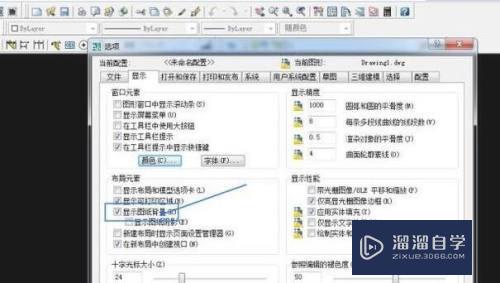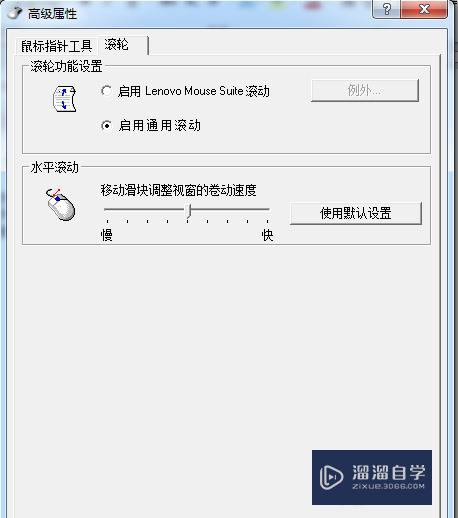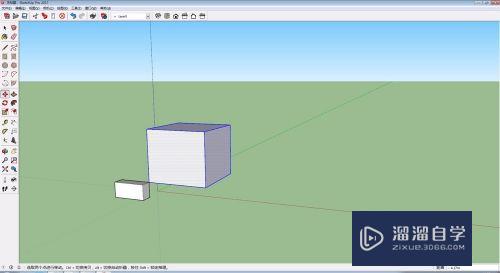剪映怎么去掉后面的一段黑屏(剪映怎么去掉后面的一段黑屏和音乐)优质
在用剪映做视频时。很多人会发现。自己最后会有一段黑屏。这个黑屏可长可短。那么剪映怎么去掉后面的一段黑屏?找到方法就很简单啦。小渲这就把方法分享出来。
工具/软件
硬件型号:机械革命极光Air
系统版本:Windows7
所需软件:剪映
方法/步骤
第1步
首先打开剪映软件。
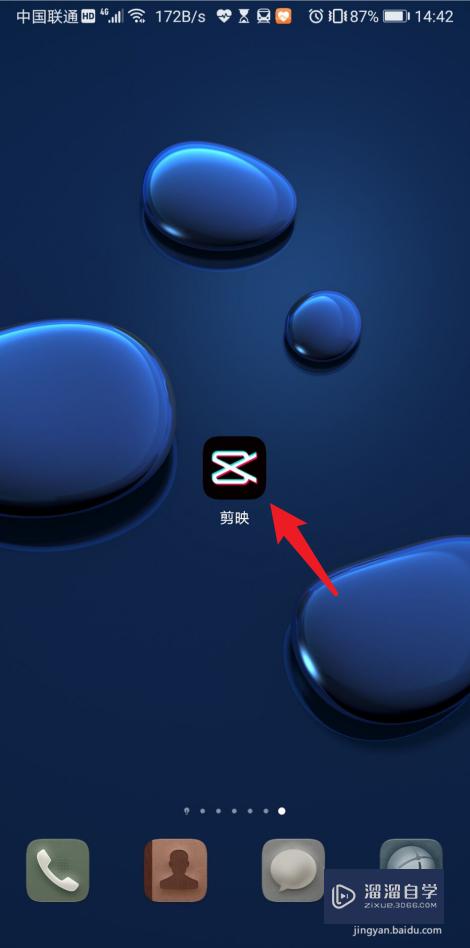
第2步
选择一段视频。
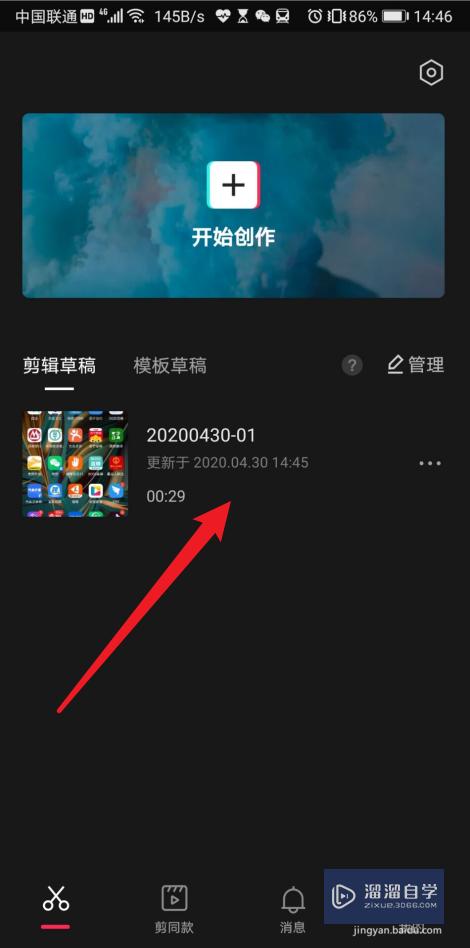
第3步
进入后拖动视频至片尾。
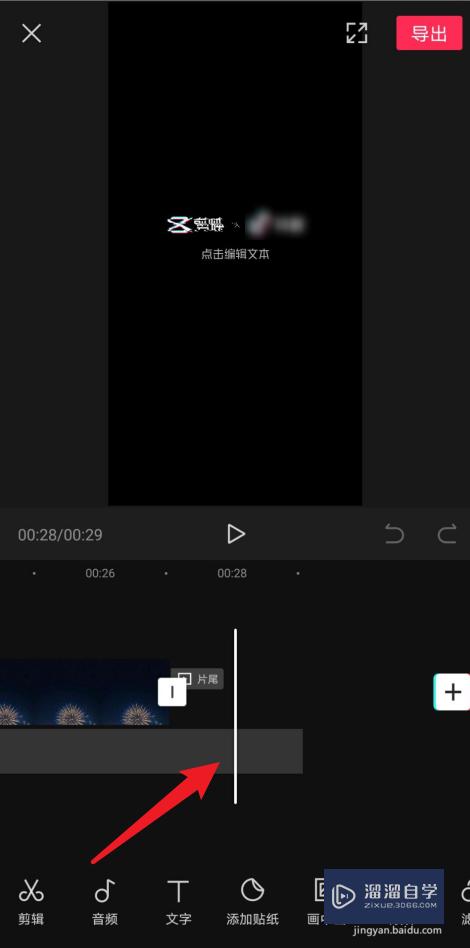
第4步
选择片尾黑边点击左下角剪辑。
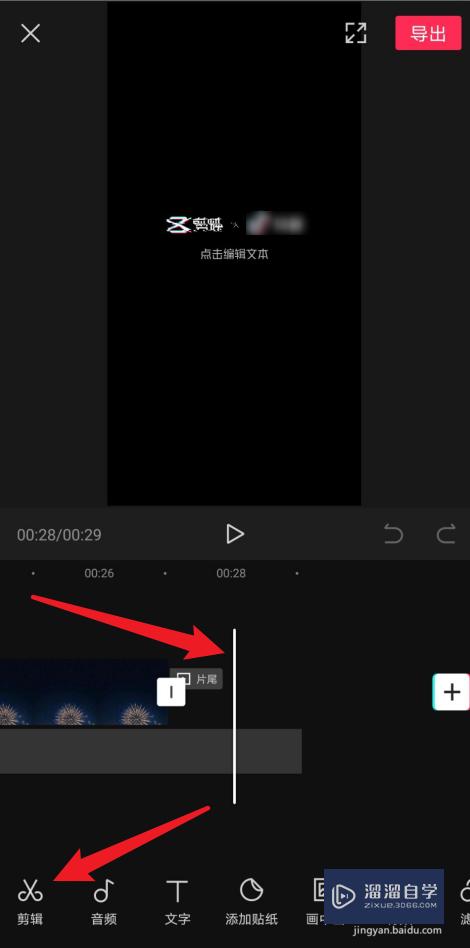
第5步
点击右下角删除。
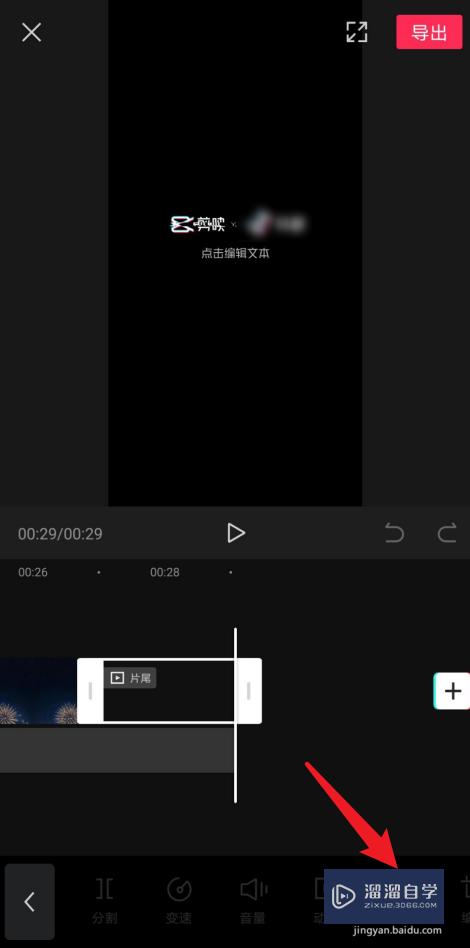
第6步
这时视频片尾黑边就没有了。

总结
1。首先打开剪映软件。
2。选择一段视频。
3。进入后拖动视频至片尾。
4。选择片尾黑边点击左下角剪辑。
5。点击右下角删除。
6。这时视频片尾黑边就没有了。
以上关于“剪映怎么去掉后面的一段黑屏(剪映怎么去掉后面的一段黑屏和音乐)”的内容小渲今天就介绍到这里。希望这篇文章能够帮助到小伙伴们解决问题。如果觉得教程不详细的话。可以在本站搜索相关的教程学习哦!
更多精选教程文章推荐
以上是由资深渲染大师 小渲 整理编辑的,如果觉得对你有帮助,可以收藏或分享给身边的人
本文标题:剪映怎么去掉后面的一段黑屏(剪映怎么去掉后面的一段黑屏和音乐)
本文地址:http://www.hszkedu.com/60555.html ,转载请注明来源:云渲染教程网
友情提示:本站内容均为网友发布,并不代表本站立场,如果本站的信息无意侵犯了您的版权,请联系我们及时处理,分享目的仅供大家学习与参考,不代表云渲染农场的立场!
本文地址:http://www.hszkedu.com/60555.html ,转载请注明来源:云渲染教程网
友情提示:本站内容均为网友发布,并不代表本站立场,如果本站的信息无意侵犯了您的版权,请联系我们及时处理,分享目的仅供大家学习与参考,不代表云渲染农场的立场!